如何修復 VALORANT 登錄錯誤和問題
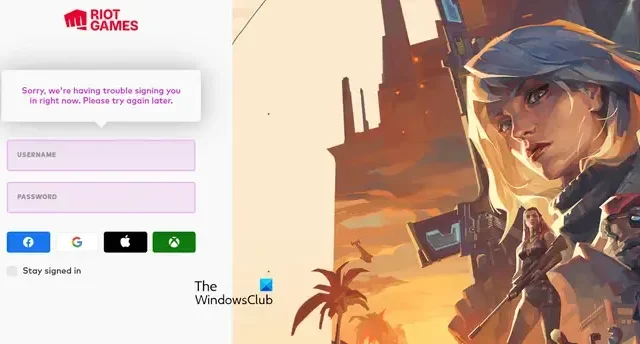
如果您無法在 Windows PC 上登錄 VALOTANT,本指南適合您。據一些 VALOFRANT 玩家報告,Riot 客戶端不允許他們登錄自己的帳戶來玩遊戲。他們要么無法登錄,要么在登錄 VALORANT 時出現錯誤。現在,為什麼會出現這個問題呢?下面就讓我們來了解一下吧。
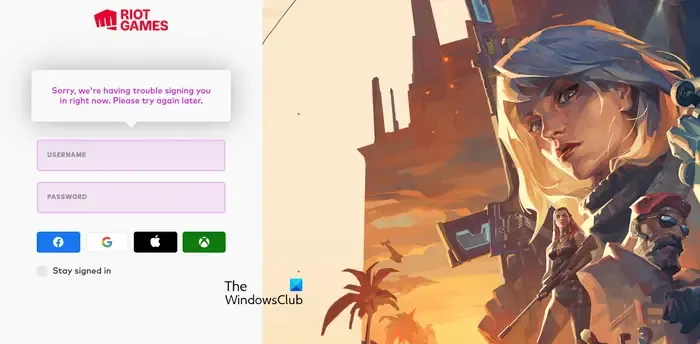
為什麼 Riot 不讓我登錄?
如果您無法登錄Riot客戶端玩VALORANT,可能是您輸入了錯誤的Riot ID或密碼。除此之外,如果 Riot 遊戲服務器此時關閉,您將無法登錄 Riot。同一問題可能還有其他一些原因,包括互聯網連接不良、緩存損壞、防火牆干擾和遊戲安裝損壞。
如何修復 VALORANT 登錄錯誤和問題
如果您在 VALORANT 中遇到登錄錯誤和問題,可以使用以下解決方案:
- 確保您的登錄憑據正確。
- 檢查VALORANT當前服務器狀態。
- 以管理員身份啟動 VALORANT。
- 嘗試使用不同的登錄方法。
- 測試您的互聯網連接。
- 刪除網絡緩存文件夾。
- 允許 VALORANT 通過您的防火牆。
- 重新安裝遊戲。
1]確保您的登錄憑據正確
要解決此問題,您可以做的第一件事是檢查您的登錄憑據並確保它們正確。這可能是您的一個基本錯誤,導致登錄問題和錯誤。因此,請確保您用於登錄遊戲的 Riot ID 和密碼正確。
2]檢查VALORANT當前服務器狀態
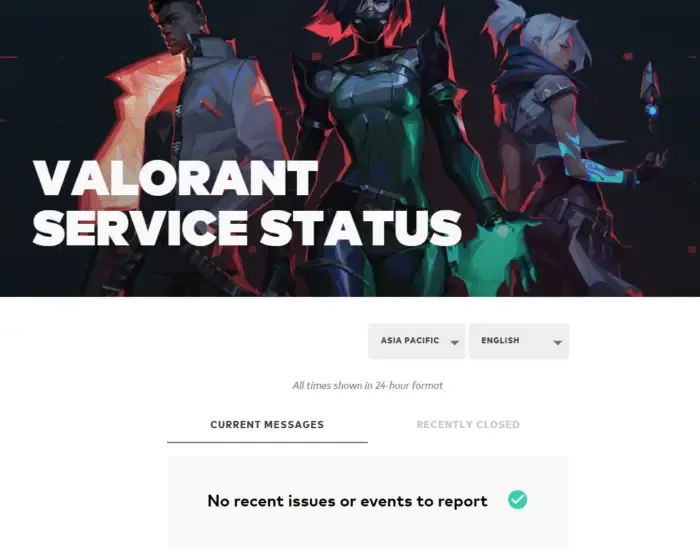
您需要確保的另一件事是 VALORANT 服務器處於活動狀態並正在運行。如果 Riot 遊戲服務器關閉,您將無法登錄遊戲。因此,在嘗試高級修復之前,您必須確保 Riot 遊戲服務器現在可用。為此,您可以使用免費的遊戲服務器狀態檢查工具。如果您發現服務器宕機,請等待一段時間,然後嘗試登錄VALORANT,檢查登錄失敗是否已解決。
3]以管理員身份啟動VALORANT
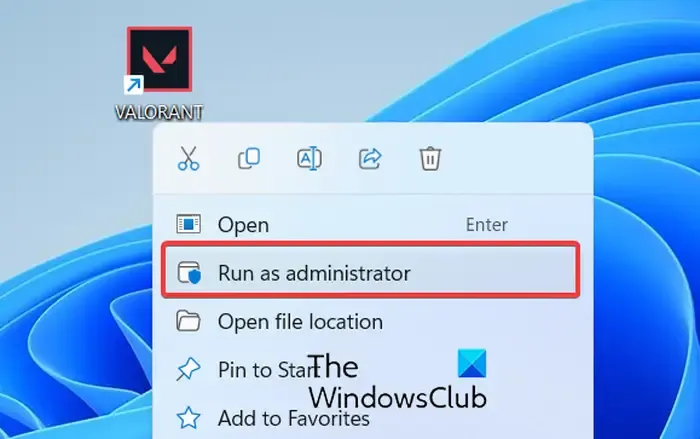
您還可以嘗試使用管理員權限啟動VALORANT遊戲,看看問題是否得到解決。可能是缺乏管理員權限導致登錄問題。因此,請以管理員身份運行遊戲,看看問題是否得到解決。
4]嘗試使用不同的登錄方法
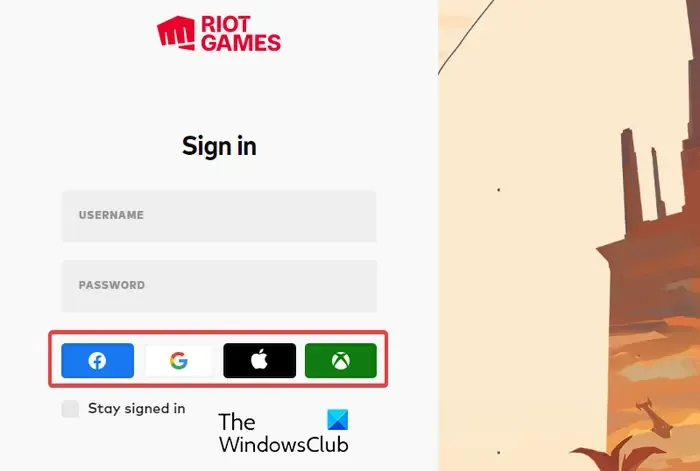
《VALORANT》允許您通過手動輸入登錄憑據和使用其他不同方法來登錄遊戲。因此,如果您無法使用憑據登錄,您還可以使用 Facebook ID、Google 帳戶、Apple ID 或 Microsoft/Xbox 帳戶登錄。因此,請使用這些方法中的任何一種來檢查您是否可以登錄 VALORANT。
5]測試您的互聯網連接
您不能排除網絡連接問題導致登錄錯誤和 VALORANT 出現問題的可能性。因此,請檢查您的網絡連接並確保其穩定。您還可以對路由器執行重新啟動,方法是拔下電源插頭,等待一分鐘,重新插入,然後將電腦重新連接到互聯網,看看錯誤是否已修復。
6]刪除webcache文件夾
與 VALOARNT 遊戲相關的緩存損壞可能會觸發登錄問題。因此,如果情況適用,您可以通過清除 PC 中的 VALORANT 緩存來解決問題。以下是執行此操作的步驟:
- 首先,按Win+R熱鍵打開“運行”命令框,然後在“打開”字段中輸入%LocalAppData% 。
- 在出現的位置中,找到Valorant文件夾並打開它。
- 之後,移至Saved文件夾並刪除名為webcache的文件夾。
- 完成後,重新啟動 VALORANT 並查看是否可以正常登錄而不會出現任何問題或錯誤。
7]允許VALORANT通過你的防火牆
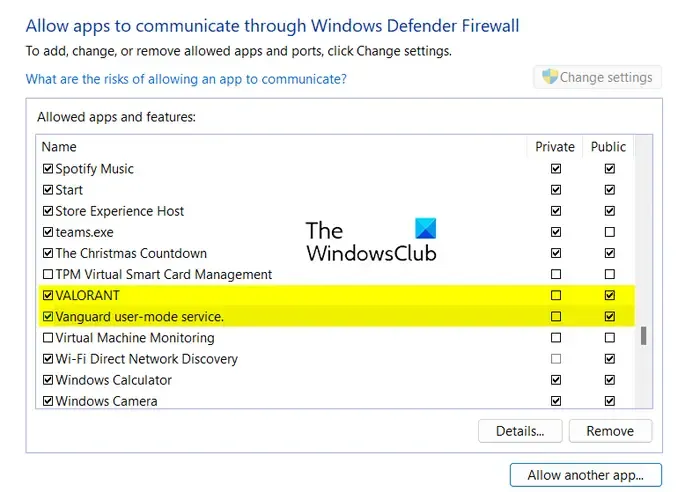
您過度保護的防火牆可能會阻止您登錄 VALORANT。當您嘗試登錄並連接到 Riot 服務器時,您的防火牆可能會阻止 Riot 客戶端與 Riot 服務器建立成功的連接。因此,您會遇到登錄失敗或錯誤。現在,要檢查是否是這種情況,您可以暫時禁用防火牆並查看問題是否已解決。如果是,您可以通過允許 VALORANT 遊戲通過防火牆來永久解決該問題。讓我們看看如何。
首先,使用任務欄搜索選項,打開 Windows Defender 防火牆應用程序,然後點擊左側面板中的允許應用程序或功能通過 Windows Defender 防火牆選項。
之後,按“更改設置”按鈕,然後單擊“允許其他應用程序”按鈕。然後,您需要將 VALORANT、Vanguard 和 Riot Client 應用程序一一添加到列表中。您可以從以下位置瀏覽並選擇這些應用程序的主要可執行文件:
- C:\Riot Games\VALORANT\live\ShooterGame\Binaries\Win64\VALORANT-Win64-Shipping.exe
- C:\Riot Games\Riot Client\RiotClientServices.exe
- C:\Program Files\Riot Vanguard\vgc.exe
添加上述可執行文件後,勾選與該應用程序關聯的複選框,並在專用和公共網絡上啟用它們,然後按“確定”按鈕。
最後,重新啟動VALORANT遊戲並檢查是否可以登錄。
8]重新安裝遊戲
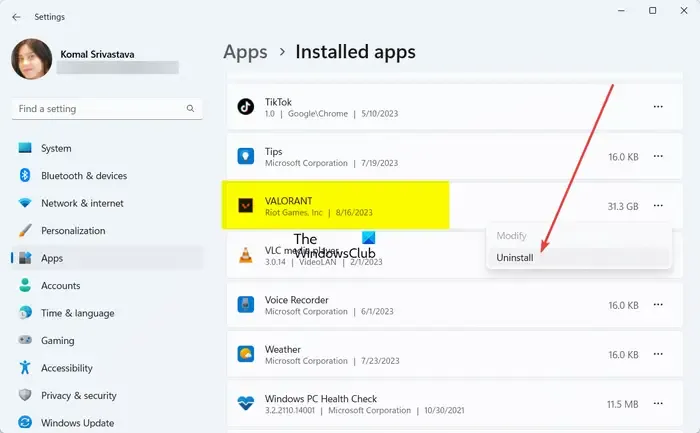
VALORANT 遊戲的安裝或重要模塊可能已損壞,這就是為什麼您不斷收到登錄錯誤和問題的原因。因此,如果情況適用,您可以在計算機上重新安裝遊戲,看看問題是否得到解決。
要重新安裝 VALORANT,您需要從 PC 上完全卸載 VALORANT。使用 Win+I打開“設置”,移至“應用程序”>“已安裝的應用程序”部分,然後單擊“VALORANT”旁邊的三點菜單按鈕。現在,選擇卸載選項並按照提示的說明刪除遊戲。完成後,刪除與遊戲相關的所有殘留文件並重新啟動電腦。最後,從官方網站下載遊戲並安裝。啟動遊戲,您現在應該可以毫無問題地登錄。
為什麼我打不開我的 Valo?
VALORANT 無法在您的 PC 上打開或啟動可能有多種原因。常見原因之一是您的計算機不滿足運行 VALORANT 的最低系統要求。因此,請確保您的計算機滿足 VALORANT 的最低系統規格。除此之外,缺少管理員權限、兼容性問題、過時的圖形驅動程序以及 Valorant 和 Riot Vanguard 的安裝損壞也是導致同一問題的其他因素。



發佈留言